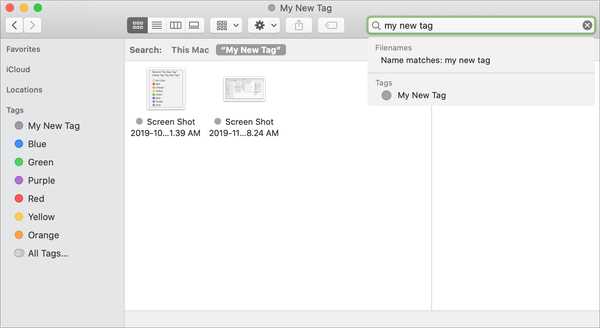Modul ecran complet pe Mac este o modalitate simplă de a face aplicația pe care o utilizați să acopere întregul ecran. Acest lucru este excelent pentru lucrări precum proiectarea și imaginea, scrierea fără distracții, vizionarea de filme sau jocurile imersive.
Dacă tocmai ați primit primul dvs. Mac, atunci vrem să vă ajutăm să profitați la maxim de experiența dvs. Iată cum puteți utiliza modul ecran complet pe Mac.
Accesați modul ecran complet
Este foarte ușor să puneți o aplicație sau altă fereastră în modul ecran complet. Puteți utiliza oricare dintre aceste trei opțiuni este cea mai confortabilă pentru dvs..
- Apasă pe buton verde în stânga sus a ferestrei.
- Faceți clic și mențineți apăsat butonul buton verde și alege Intrați pe ecran complet.
- Utilizați comanda rapidă de la tastatură Control + Comanda + F.

Accesați alte elemente în modul ecran complet
Deoarece fereastra pe care o puneți în modul ecran complet acoperă orice altceva, inclusiv bara de meniu și Dock, iată câteva sfaturi pentru accesarea altor elemente precum cele din modul ecran complet.
Pentru a accesa bara de meniu sau Dock atunci când utilizați o aplicație în modul ecran complet, trebuie doar să mutați mouse-ul în locația lor. Bara de meniu este în partea de sus și Dock este în mod normal în partea de jos, cu excepția cazului în care ați mutat-o în partea dreaptă sau stângă.

Pentru a accesa alte ferestre, aplicații sau desktop, puteți glisa la stânga sau la dreapta folosind trackpad-ul. În mod alternativ, puteți deschide cu ușurință misiunea Mission Control, glisând în sus pe trackpad cu trei degete. Puteți verifica, de asemenea, modalități suplimentare de a accesa Mission Control în tutorialul nostru despre funcție.
Ieșiți din modul ecran complet
Ieșirea din modul ecran complet este la fel de simplă ca intrarea în acesta. Folosiți butonul verde, pe care îl puteți vedea când puneți cursorul în partea stângă sus a ferestrei deschise. Sau din nou, utilizați comanda rapidă de la tastatură Control + Comanda + F.

Împachetându-l
Modul de ecran complet pe Mac poate fi într-adevăr convenabil în multe situații. Fie pentru muncă sau divertisment, puteți intra și ieși din modul ecran complet cu un simplu clic.
Pentru ajutor suplimentar cu noul computer, consultați câteva dintre articolele noastre din seria nouă pentru Mac, cum ar fi cum să folosiți sistemul de ajutor încorporat, să personalizați Safari sau să vă familiarizați cu preferințele sistemului.